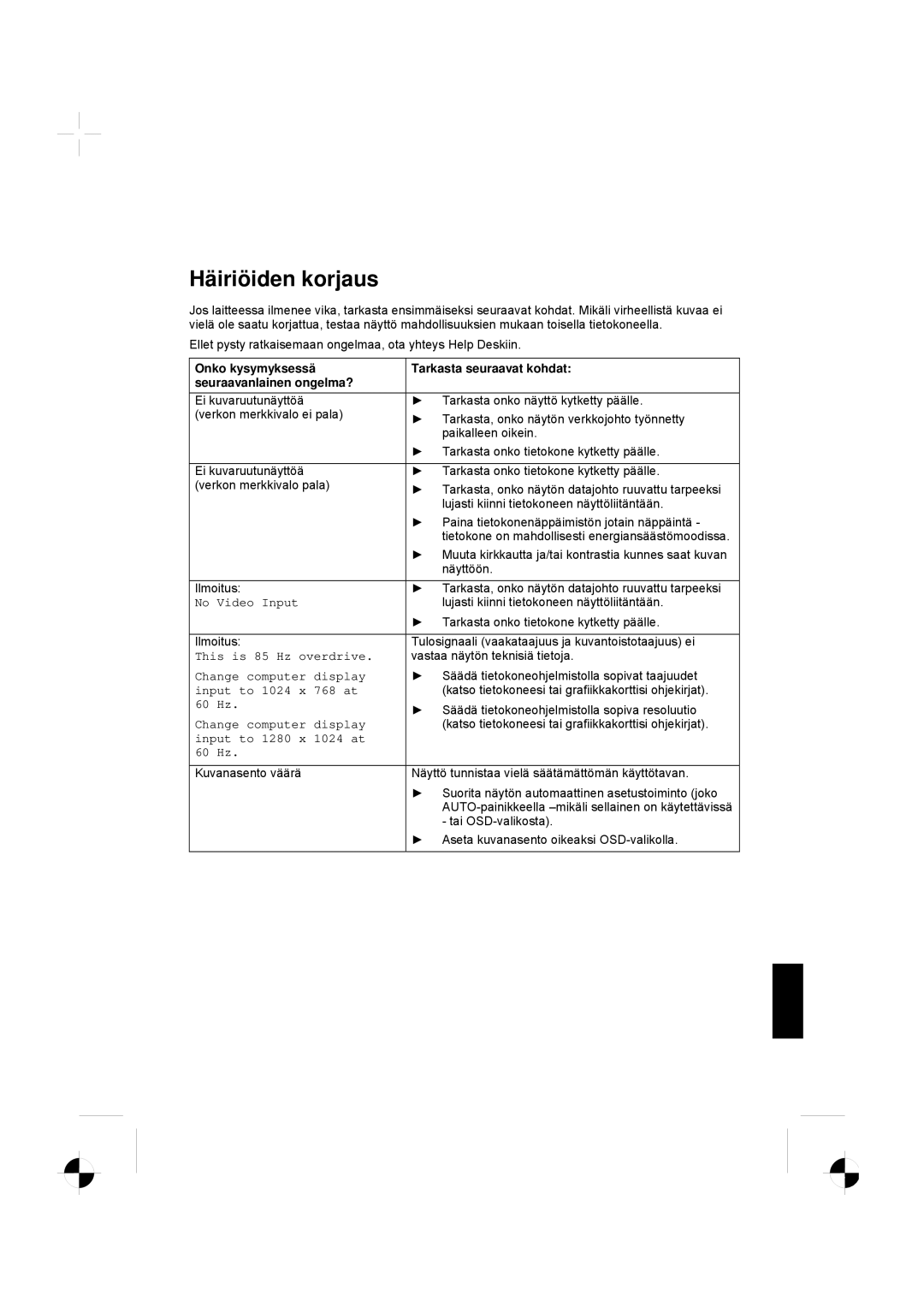Häiriöiden korjaus
Jos laitteessa ilmenee vika, tarkasta ensimmäiseksi seuraavat kohdat. Mikäli virheellistä kuvaa ei vielä ole saatu korjattua, testaa näyttö mahdollisuuksien mukaan toisella tietokoneella.
Ellet pysty ratkaisemaan ongelmaa, ota yhteys Help Deskiin.
Onko kysymyksessä | Tarkasta seuraavat kohdat: |
seuraavanlainen ongelma? |
|
Ei kuvaruutunäyttöä | ► Tarkasta onko näyttö kytketty päälle. |
(verkon merkkivalo ei pala) | ► Tarkasta, onko näytön verkkojohto työnnetty |
| paikalleen oikein. |
| ► Tarkasta onko tietokone kytketty päälle. |
|
|
Ei kuvaruutunäyttöä | ► Tarkasta onko tietokone kytketty päälle. |
(verkon merkkivalo pala) | ► Tarkasta, onko näytön datajohto ruuvattu tarpeeksi |
| lujasti kiinni tietokoneen näyttöliitäntään. |
| ► Paina tietokonenäppäimistön jotain näppäintä - |
| tietokone on mahdollisesti energiansäästömoodissa. |
| ► Muuta kirkkautta ja/tai kontrastia kunnes saat kuvan |
| näyttöön. |
|
|
Ilmoitus: | ► Tarkasta, onko näytön datajohto ruuvattu tarpeeksi |
No Video Input | lujasti kiinni tietokoneen näyttöliitäntään. |
| ► Tarkasta onko tietokone kytketty päälle. |
|
|
Ilmoitus: | Tulosignaali (vaakataajuus ja kuvantoistotaajuus) ei |
This is 85 Hz overdrive. | vastaa näytön teknisiä tietoja. |
Change computer display | ► Säädä tietokoneohjelmistolla sopivat taajuudet |
input to 1024 x 768 at | (katso tietokoneesi tai grafiikkakorttisi ohjekirjat). |
60 Hz. | ► Säädä tietokoneohjelmistolla sopiva resoluutio |
Change computer display | (katso tietokoneesi tai grafiikkakorttisi ohjekirjat). |
input to 1280 x 1024 at |
|
60 Hz. |
|
Kuvanasento väärä | Näyttö tunnistaa vielä säätämättömän käyttötavan. |
| ► Suorita näytön automaattinen asetustoiminto (joko |
| |
| - tai |
| ► Aseta kuvanasento oikeaksi |
|
|
painos 1 | Suomi - 7 |